ຕົວຢ່າງ, ພວກເຮົາຢູ່ໃນໄດເລກະທໍລີ "ພະນັກງານ" . ຖ້າພະນັກງານຖືກຈັດກຸ່ມຕາມພາກສະຫນາມ "ສາຂາ" , ![]() ຍົກເລີກການຈັດກຸ່ມ .
ຍົກເລີກການຈັດກຸ່ມ .
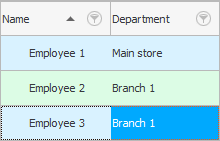
ຖັນ "ຊື່ເຕັມ" ຢືນທໍາອິດ. ແຕ່, ຖ້າທ່ານຄວ້າຫົວຂໍ້ດ້ວຍຫນູ, ທ່ານສາມາດຍ້າຍມັນໄປບ່ອນອື່ນ, ຕົວຢ່າງ, ໄປຫາທ້າຍຕາຕະລາງຫຼັງຈາກພາກສະຫນາມ. "ສາຂາ" .
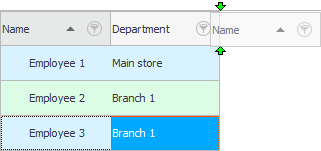
ທ່ານ ຈຳ ເປັນຕ້ອງປ່ອຍຖັນທີ່ຍ້າຍອອກເມື່ອລູກສອນສີຂຽວສະແດງໃຫ້ທ່ານເຫັນສະຖານທີ່ທີ່ຖັນຄວນຢືນ.
![]() ຍັງບໍ່ຈໍາເປັນ
ຍັງບໍ່ຈໍາເປັນ ![]() ຖັນສາມາດຖືກເຊື່ອງໄວ້ , ແລະອັນທີ່ຈໍາເປັນທີ່ຖືກເຊື່ອງໄວ້ຊົ່ວຄາວສາມາດສະແດງໄດ້.
ຖັນສາມາດຖືກເຊື່ອງໄວ້ , ແລະອັນທີ່ຈໍາເປັນທີ່ຖືກເຊື່ອງໄວ້ຊົ່ວຄາວສາມາດສະແດງໄດ້.
ໃຫ້ສະແດງຖັນທີສາມເພື່ອຄວາມຊັດເຈນຫຼາຍຂຶ້ນ "ວິຊາສະເພາະ" .
ແລະໃນປັດຈຸບັນໃຫ້ພະຍາຍາມຄວາມຈິງທີ່ວ່າຖັນສາມາດຖືກຍ້າຍບໍ່ພຽງແຕ່ sideways, ແຕ່ຍັງໃນລະດັບອື່ນ. Grab ພາກສະຫນາມ "ຊື່ເຕັມ" ແລະລາກມັນດ້ວຍການປ່ຽນແປງລົງເລັກນ້ອຍເພື່ອໃຫ້ລູກສອນສີຂຽວສະແດງໃຫ້ພວກເຮົາຮູ້ວ່າພາກສະຫນາມນີ້ຈະເປັນ 'ຊັ້ນທີສອງ'.
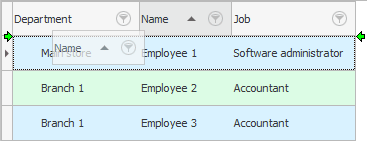
ໃນປັດຈຸບັນຫນຶ່ງເສັ້ນສະແດງຢູ່ໃນສອງລະດັບ. ນີ້ແມ່ນສະດວກຫຼາຍໃນກໍລະນີທີ່ມີພື້ນທີ່ຫຼາຍໃນຕາຕະລາງ, ແລະໃນເວລາດຽວກັນທ່ານບໍ່ສາມາດເຊື່ອງບາງສ່ວນຂອງພວກມັນ, ເພາະວ່າເຈົ້າໃຊ້ພວກມັນທັງຫມົດຢ່າງຫ້າວຫັນ. ຫຼືທ່ານມີເສັ້ນຂວາງຂະຫນາດນ້ອຍຂອງຈໍພາບ, ແຕ່ທ່ານຕ້ອງການເບິ່ງຂໍ້ມູນຫຼາຍ.
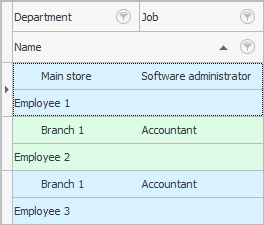
![]() ອີກວິທີໜຶ່ງທີ່ງ່າຍໃນການໃສ່ຖັນເພີ່ມເຕີມໃນໜ້າຈໍຂະໜາດນ້ອຍແມ່ນການ ປ່ຽນຄວາມກວ້າງຂອງຖັນ .
ອີກວິທີໜຶ່ງທີ່ງ່າຍໃນການໃສ່ຖັນເພີ່ມເຕີມໃນໜ້າຈໍຂະໜາດນ້ອຍແມ່ນການ ປ່ຽນຄວາມກວ້າງຂອງຖັນ .
![]() ຖັນ ຕົວເອງສາມາດຍືດ ໄດ້ກັບຄວາມກວ້າງຂອງຕາຕະລາງ.
ຖັນ ຕົວເອງສາມາດຍືດ ໄດ້ກັບຄວາມກວ້າງຂອງຕາຕະລາງ.
![]() ຮຽນຮູ້ວິທີທີ່ທ່ານສາມາດ ຈຶ້ງ ຄໍລໍາທີ່ສໍາຄັນທີ່ສຸດເພື່ອໃຫ້ອື່ນໆທັງຫມົດສືບຕໍ່ເລື່ອນໄປ.
ຮຽນຮູ້ວິທີທີ່ທ່ານສາມາດ ຈຶ້ງ ຄໍລໍາທີ່ສໍາຄັນທີ່ສຸດເພື່ອໃຫ້ອື່ນໆທັງຫມົດສືບຕໍ່ເລື່ອນໄປ.
ເບິ່ງຂ້າງລຸ່ມນີ້ສໍາລັບຫົວຂໍ້ທີ່ເປັນປະໂຫຍດອື່ນໆ:
![]()
ລະບົບບັນຊີສາກົນ
2010 - 2024